информатика 1.6. Устройства ввода данных пк устройства вывода данных пк
 Скачать 0.5 Mb. Скачать 0.5 Mb.
|

1.Убедитесь, что сеть работает. Для этого модем должен быть подключен к интернет-розетке, маршрутизатор должен быть подключен к модему, а маршрутизатор и модем должны быть включены. Некоторые модемы имеют встроенный маршрутизатор. Если вам не нужно, чтобы к интернету подключались мобильные устройства или другие пользователи, маршрутизатор вам не понадобится — в этом случае подключите компьютер непосредственно к модему. 2.Купите Ethernet-кабель. Он используется для подключения устройств (например, компьютера или маршрутизатора) к модему или подключенному маршрутизатору. Ethernet-кабель продается в магазинах электроники и в онлайн-магазинах. Купите достаточно длинный кабель, чтобы его можно было протянуть от маршрутизатора или модема до компьютера, особенно если компьютер нельзя переместить. Длина Ethernet-кабеля не должна превышать 100 метров, а максимальная эффективная длина обычно составляет 90 метров.[1] 3.Найдите свободный Ethernet-порт на маршрутизаторе или модеме. Ethernet-порт представляет собой квадратный разъем и находится на задней панели маршрутизатора и модема. На маршрутизаторе Ethernet-порты отмечены словом «Internet» или «Ethernet». На маршрутизаторе может быть несколько свободных портов. Как правило, на модеме только один Ethernet-порт, который отмечен словом «Internet». К этому порту подключается маршрутизатор. Если вы подключаете компьютер напрямую к модему, сначала отключите маршрутизатор от Ethernet-порта модема 4.Найдите Ethernet-порт на компьютере. Этот квадратный разъем находится на задней панели настольного компьютера или на одной из боковых панелей ноутбука. Если на компьютере Ethernet-порта нет, купите адаптер USB-Ethernet. 5.Подключите компьютер к маршрутизатору или модему. Один конец Ethernet-кабеля вставьте в свободный порт маршрутизатора или модема, а другой — в Ethernet-порт компьютера. На обоих концах Ethernet-кабеля находятся одинаковые штекеры, поэтому нет никакой разницы, какой конец кабеля подключить к компьютеру или маршрутизатору. Если на компьютере Ethernet-порта нет, вставьте адаптер USB-Ethernet в USB-порт компьютера, а затем подключите компьютер к маршрутизатору или модему. 6.Дождитесь, когда компьютер подключится к интернету. Как только компьютер обнаружит Ethernet-соединение, он подключится к сети — справа на панели задач появится значок в виде монитора (вместо значка «Wi-Fi» Теперь на компьютере можно пользоваться интернетом. 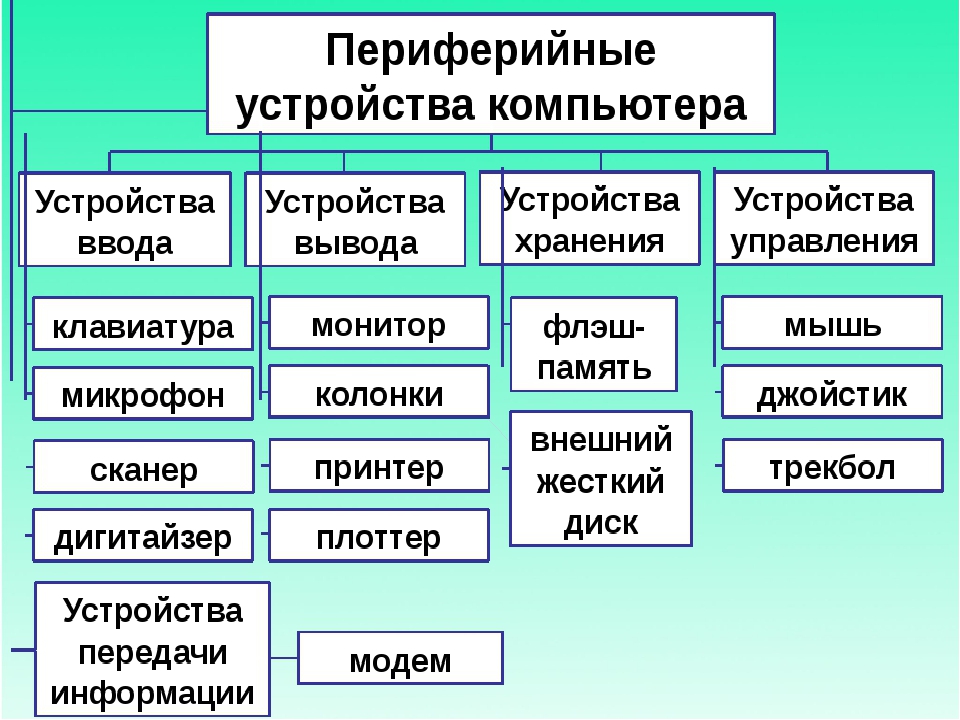 |
